Инструкция как достать картридж из принтера различных фирм
Принтер давно превратился из офисного в необходимый домашний инструмент. Невозможно представить себе школьника, студента или предпринимателя, лишенного возможности распечатать документ. Что делать, если принтер перестал вдруг печатать, и на нем появилось уведомление об отсутствии тонера, и как достать картридж из него для замены.

Принтер Канон
О чём пойдет речь:
Виды принтеров и картриджей к ним
Принтер – внешнее устройство для печати на бумаге (реже – другой поверхности) изображения или текста, хранящегося в памяти компьютера. Картридж является самостоятельным блоком в принтере, который после использования содержащегося в нем тонера подлежит замене.
В основном дома устанавливают два типа принтеров:
- лазерные;
- струйные.
Лазерный черно-белый принтер обладает очень хорошими качествами для обеспечения печати офисных документов и текста, дает хорошее качество отпечатка и скорость печати, не боится высокой загрузки. В связи с экономным использованием порошка менять картридж приходится достаточно редко. При его использовании один лист распечатки достаточно дешев, но он не всегда удовлетворяет потребителя – иногда нужна цветная распечатка.
Цветной лазерный принтер разрешает печатать цветные изображения и текст, для печати фото он не пригоден. Стоимость распечатанной страницы на таком принтере достаточно высокая.
В лазерных принтерах применяют специальный тонер-картридж, в котором в один блок скомпонованы:
- корпус;
- чистящее лезвие;
- барабан с фоточувствительной поверхностью;
- вал первичного заряда;
- лезвие дозирования;
- чип;
- подшипники-бушинги;
- магнитный вал.
Принтеры имеют собственную панель управления. Она позволяет управлять качеством печати и выводит информацию о состоянии картриджа.
Когда в картридже закачивается красящий порошок, на рабочую панель принтера выводится сигнал о необходимости его замены.
Струйный принтер работает по иному принципу. Изображение и текст на печать он выводит жидкими красками. Этот тип принтеров очень удобен в качестве домашнего устройства для печати. На нем можно распечатывать фотографии с высоким качеством отпечатка и текст с высокой скоростью. В отличие от лазерного принтера, он имеет более высокую цену распечатки одной страницы, более затратный, и картриджи в нем нужно менять чаще. Относительная цена картриджа для струйного принтера ниже, чем для лазерного.

Картридж для струйного принтера
Картридж для струйного принтера состоит из следующих составляющих:
- Специальные емкости для жидких чернил, которые часто выполняются из прозрачного пластика, и уровень чернил в них определяется достаточно легко;
- Головка для печати, при многосекционном картридже она одна с несколькими соплами для разных цветов;
- Контакты для передачи данных о заполнении картриджа;
- В фотопринтерах может быть несколько картриджей.
Замена картриджа в лазерных принтерах НР
Лазерный принтер НРLaserJet M1132 MFP – одно из самых распространенных домашних и офисных печатающих устройств.
Устройство оснащено панелью, которая позволяет управлять картриджем (усиливать или уменьшать использование тонера), отслеживать количество тонера в картридже, и на нее выводится сигнал о необходимости замены картриджа (мигает индикатор).

Извлечение картриджа в лазерном принтере
Современные принтеры оснащены картинкой-инструкцией на внутренней крышке, закрывающей доступ а картриджу. Желательно внимательно ознакомиться с картинкой-инструкцией перед тем, как достать картридж из принтера. Открывать крышку принтера нужно осторожно и без рывков – иногда возникает ощущение, что крышку удерживает дополнительная деталь. При бережном открывании никаких дополнительных деталей, кроме картриджа, не должно извлекаться из устройства.
Для удобного извлечения в корпусе картриджа предусмотрена утопленная ручка-выемка, она служит ориентиром для установки картриджа в принтер.

Картридж лазерного принтера
Порядок действий при извлечении отработанного картриджа из НРLaserJet M1132 MFР:
- Осторожно откидываем вверх блок-сканер, расположенный сверху, – он оснащен ограничительными устройствами.
- Приподнимаем крышку, закрывающую доступ к картриджу.
- Аккуратно, без приложения силы вытаскиваем картридж за ручку из гнезда – он скользит по специальным пазам по дуге.
- Аккуратно закрываем предохранительную крышку.
- Возвращаем на место блок сканера.
Как вытащить картридж из принтера Самсунг
Для того чтобы извлечь картридж из лазерного принтера Самсунг 4200, нужно:
- Приподнять крышку (обычно оттуда выходят распечатки) и зафиксировать ее в таком положении.
- Открыть панель, взявшись за специальные выемки для пальцев, устроенные выше середины панели.
- Осторожно потянуть за открывшуюся ручку в корпусе картриджа и вытянуть картридж из гнезда.
На внутренней крышке принтера в зоне доступа картриджа имеется картинка-инструкция по извлечению картриджа из принтера Самсунг 4200.
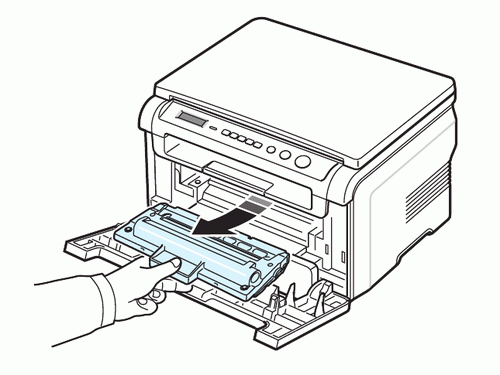
Замена картриджа в принтере Самсунг
Рекомендуется перед процедурой замены картриджа внимательно с ней ознакомиться.
Как извлечь картридж из принтера Epson
В струйных принтерах Epson имеется возможность визуально определить необходимость извлечения картриджа для замены.
Обычно для разных модификаций принтеров одного производителя процедура бывает похожей. Следует также предварительно ознакомиться с прикрепленной к принтеру инструкцией по замене.
Все процедуры по замене картриджа производят без применения физической силы – если делать все правильно, картридж легко извлекается из гнезда.
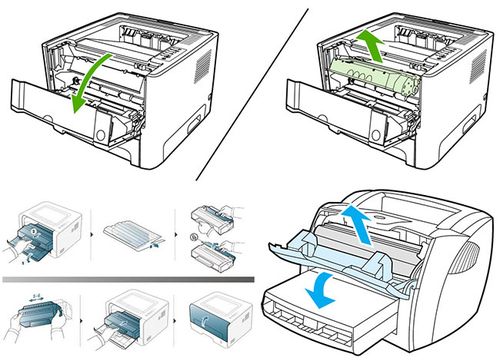
Для извлечения картриджа в принтере Epson необходимо:
- Проверить, включен ли принтер.
- После запуска и загрузки принтера открываем крышку принтера.
- После остановки головки принтера извлекаем картриджи движением к себе.
- Если картридж не вынимается, проверяем, есть ли в принтере рычаг фиксатора и меняем его положение.
- Картридж снимется после легкого надавливания на него до звука щелчка.
В некоторых моделях Epson после открытия крышки, закрывающей картридж, на протяжении 3 сек. прижимают кнопку управления чернилами. После этого вынимают картридж по направлению строго вверх, сжимая края для освобождения защелок-фиксаторов.
